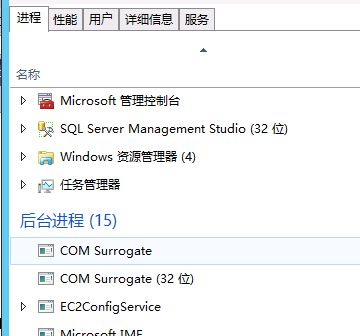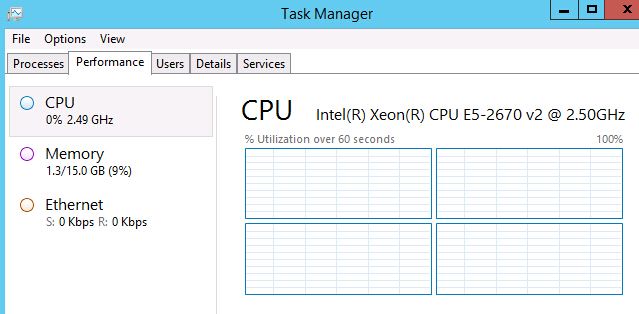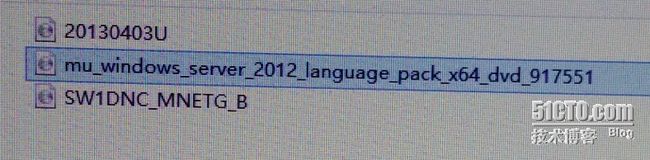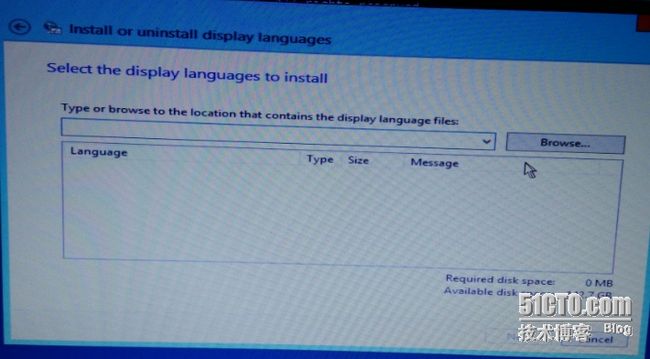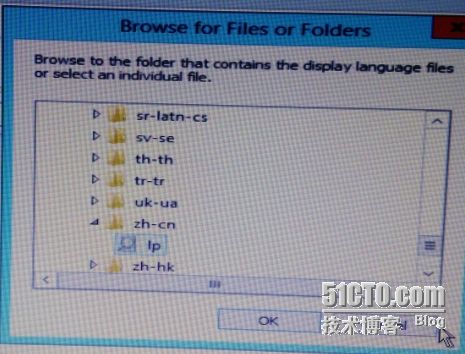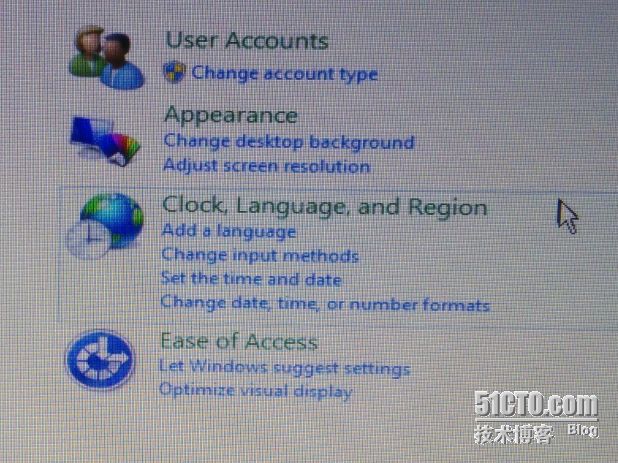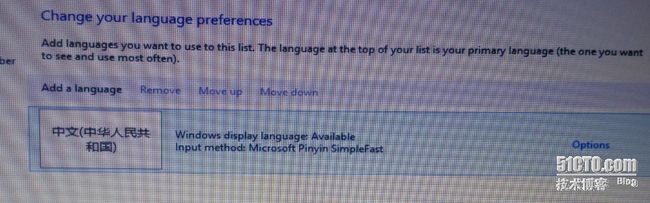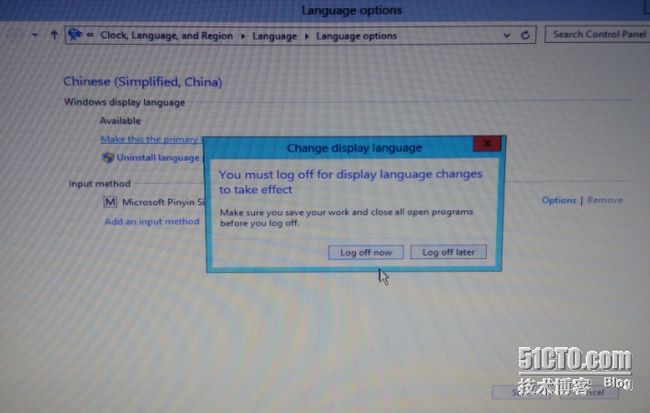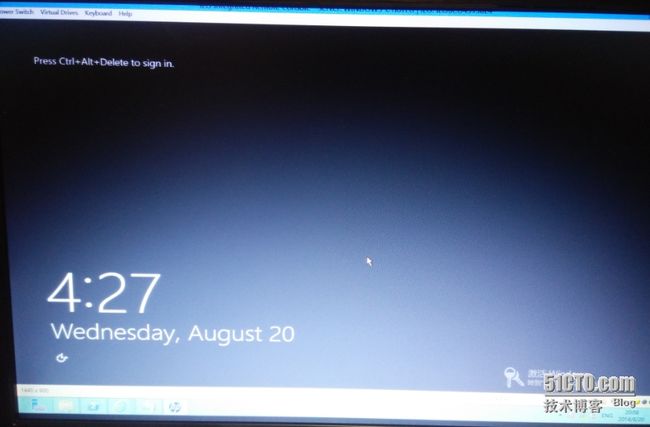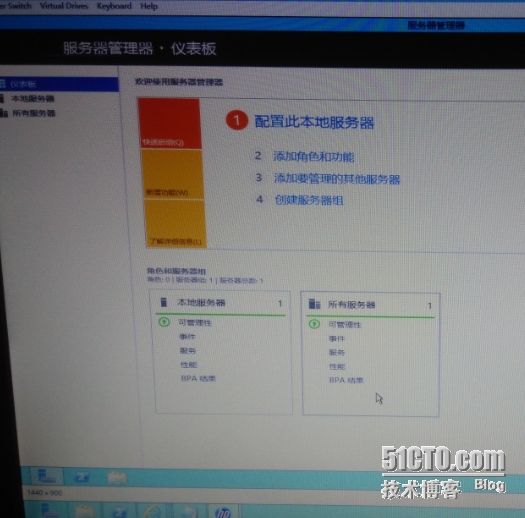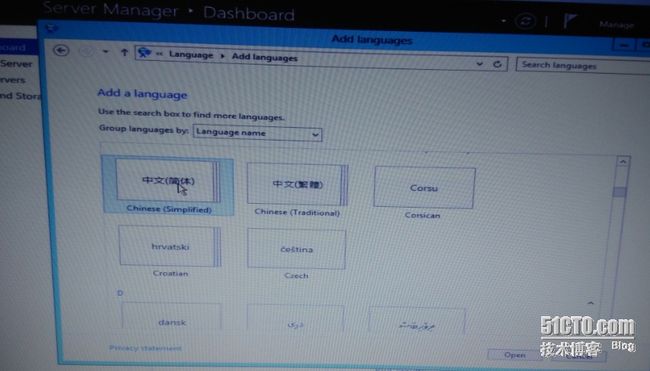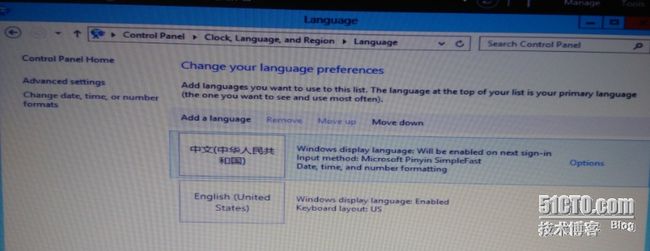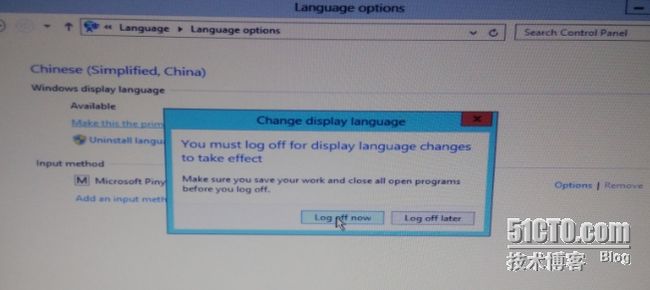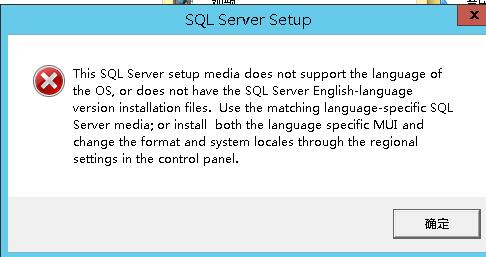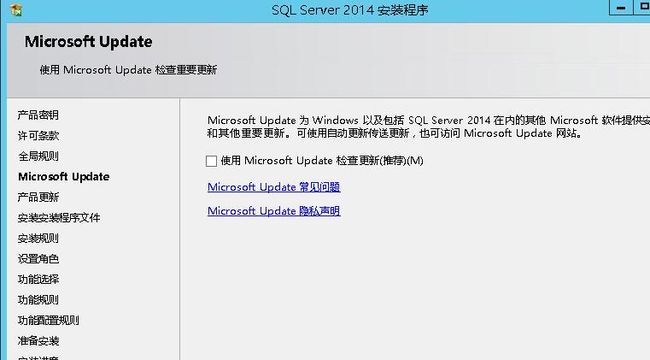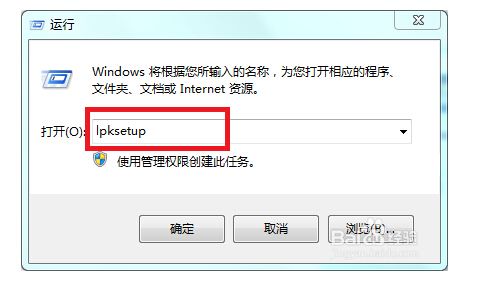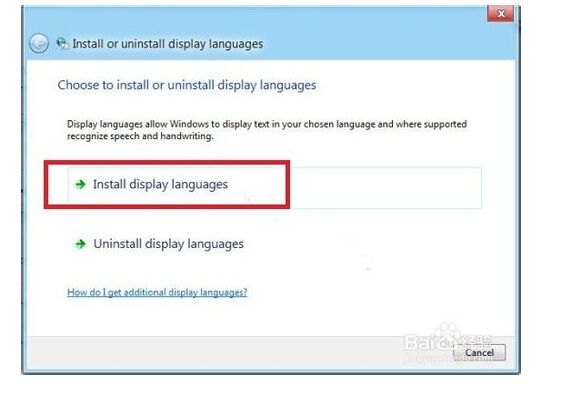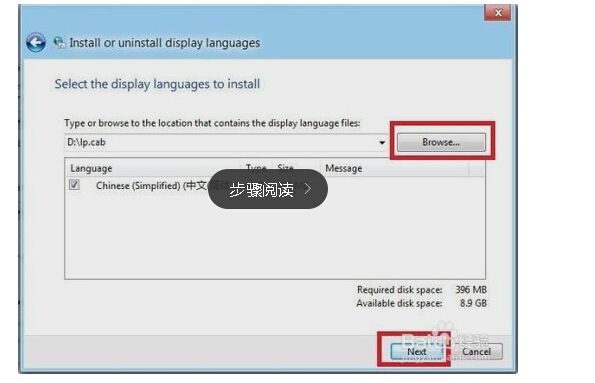Windows server 2012 添加中文语言包(英文转为中文)(离线)
相关资料:
公司环境:亚马孙aws虚拟机 英文版Windows2012
中文SQL Server2012安装包,需要安装操作系统的中文语言包
XenSource Windows guest agent
EC2 ConfigService
参考资料
http://www.cnbeta.com/articles/226755.htm
https://technet.microsoft.com/zh-cn/library/hh825679.aspx
http://blog.csdn.net/gulingeagle/article/details/39558147
https://msdn.microsoft.com/en-us/library/ms144258.aspx
https://msdn.microsoft.com/en-us/library/ms143219(SQL.105).aspx
https://msdn.microsoft.com/en-us/library/ee210665(v=SQL.105).aspx
https://support.microsoft.com/zh-cn/kb/2449398
- ENU SQL Server installation on ENU OS
- ENU SQL Server installation on LOC OS (where LOC is any SQL-Server supported language)
- LOC SQL Server installation on LOC OS (where LOC is the same LCID for both SQL Server media and OS language setting)
转载自:[http://tianhunyongheng.blog.51cto.com/1446947/1606328](http://tianhunyongheng.blog.51cto.com/1446947/1606328)
转载自:[http://jingyan.baidu.com/article/59703552e163e68fc00740dc.html](http://jingyan.baidu.com/article/59703552e163e68fc00740dc.html)
一般来讲习惯安装英文版,但是客户要求安装中文版,没办法重新安装比较麻烦,于是安装中文语言包,正规来讲不推荐安装中文语言包,如果服务器比较多,可以重新安装中文版,因为个别的服务在安装中文语言包后可能出现不能安装的问题,不排除这种现象。
我的是windows server 2016 ,语言包地址:
链接:https://pan.baidu.com/s/16Tt-5BACaCsqEbtRdkAJwA
提取码:8q5x
复制这段内容后打开百度网盘手机App,操作更方便哦
其一:本地不含中文语言包,需要下载
以下是语言包:
单击左下角的“powershell”图标,弹出powershell
输入“LPKSetup.exe”开始安装语言包
弹窗后,单击“install display languages”
单击“browse...”来选择语言包
展开文件夹,找到下载好的语言包,依次展开如下,选择zh-cn下的lp,单击OK
显示简体中文,没错,然后“next”
选择“i accept the license terms”
开始安装了,这需要一段时间,休息下
加载完成
将鼠标移至左下角,鼠标右键,弹出如下菜单,选择“control panel”
选择“clock,language,and region”展开语言栏
看这里,已经加载了中文语言包,单击右边的“options”
在新窗口,选择“make this the primary language”,使中文成为主要显示语言
这里提示在注销重新登陆后,就可以看到中文界面了,选择“log off now”
重新登录
见证奇迹的时刻,中文界面ing
其二:系统是英文,但是包含中文包
来看一下本地有语言包的情况,简单多了。
依旧是进入到语言栏,选择“add a language”
如果有中文语言包,这里可以找到“中文(简体)”,选中,“open”
显示两种中文语言,选择“中文(中华人民共和国)”,next
可以看到中文了,首先选择中文,单击上方的“move up”
按照之前的方法,单击中文右边的“options”
单击“make this the primary language”,加载中文
登出
这里就跟第一种情况一样了,重新登陆后,就是中文了。
再次啰嗦下,这种加载语言包的情况,不推荐。
选择Control Panel >> Clock,Language,andRegoin >> region and Language
选择Location选项卡中的Current location设置为china ,选择Formats选项卡,在Foramt下拉框中选择Chinese (Simplified PRC)
确定后重启系统
[图片上传失败...(image-41cc05-1547449695342)]
重启系统之后 安装包可以打开
-
下载中文语言包,无需解压。
注:这里只提供64位系统的语言包下载,如果你是32位,还请搜索32位语言包,下载后继续后续步骤即可。
win8 64位中文语言包下载地址:http://pan.baidu.com/share/link?shareid=2460482661&uk=3104164832 密码:cswm
win8.1 64位中文语言包下载地址:http://pan.baidu.com/share/link?shareid=2464158166&uk=3104164832 密码:1wlg
-
按住win+R → 对话框中输入“lpksetup” → 点击回车键。
【如下图所示,这是中文版界面,英文版布局相同】
-
出现如下界面 → 点击红色方框部分
-
出现如下界面 → 点击browse → 找到下载到的语言包 → 点击next
-
出现如下界面,显示正在安装,你需要做的就是等待,安装完成后,重启电脑,中文版系统即展现在你眼前。
END